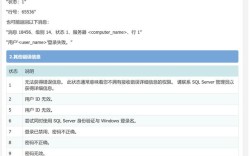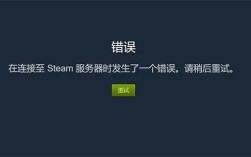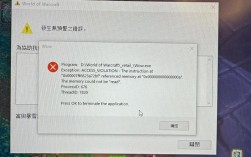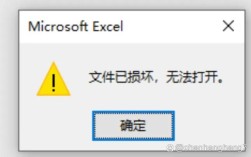在Android开发过程中,R.layout报错是一个常见的问题,这种错误通常表现为R.layout中的某个布局文件无法被识别或引用,导致编译失败或运行时出错,以下是对R.layout报错的详细解答:
一、R.layout报错的原因分析
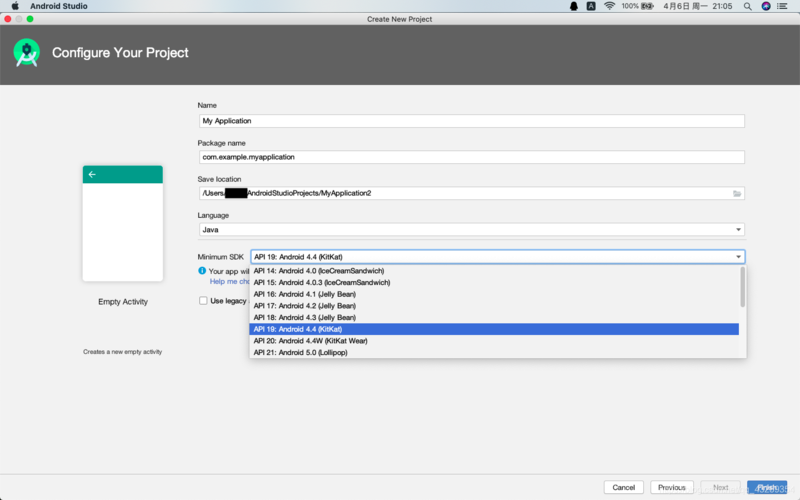
1、XML布局文件与Activity未关联:
当在Activity中使用setContentView(R.layout.xxx)时,如果XML布局文件与当前Activity没有正确关联,就会导致R.layout.xxx无法找到对应的布局文件,从而引发错误。
2、导入错误的R包:
在代码中,如果导入了android.R包而不是项目的R包,也会导致R.layout无法正确引用项目中的布局文件。
3、R文件未生成或损坏:
R文件是Android自动生成的资源索引文件,如果项目配置不正确或资源文件存在问题,可能会导致R文件无法生成或损坏,进而引发R.layout报错。
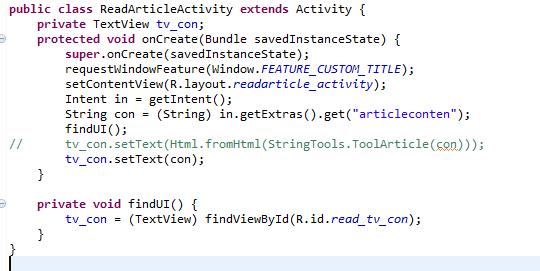
4、依赖冲突:
在某些情况下,项目中的依赖包可能会与布局文件产生冲突,导致R.layout无法正常引用布局文件。
5、资源文件编码问题:
如果资源文件(如XML布局文件)的编码格式不正确,可能会导致文件内容乱码,进而引发R.layout报错。
6、Glide等第三方库版本问题:
在使用Glide等第三方库时,如果版本不兼容或配置不当,也可能间接导致R.layout报错。
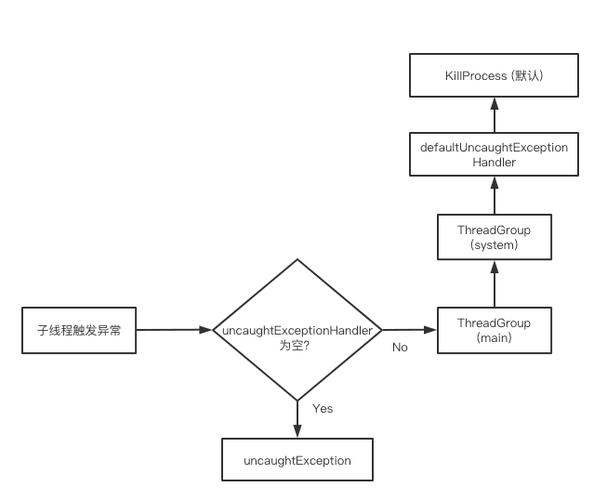
二、解决方法
1、确保XML布局文件与Activity关联:
检查AndroidManifest.xml文件,确保当前Activity与XML布局文件已正确关联,如果没有关联,可以在AndroidManifest.xml文件中手动添加相应的<activity>标签和属性。
2、导入正确的R包:
检查代码中的import语句,确保导入的是项目的R包(如com.example.myapp.R)而不是android.R包。
3、重新生成R文件:
尝试Clean Project并Rebuild Project来重新生成R文件,如果仍然存在问题,可以删除generated文件夹下的所有R相关文件,然后重新编译项目。
4、检查项目配置和资源文件:
确保项目配置正确无误,特别是res目录中的资源文件是否存在且命名规范,同时检查资源文件的编码格式是否正确。
5、解决依赖冲突:
如果怀疑是依赖冲突导致的问题,可以尝试排除不必要的依赖或升级/降级相关依赖的版本来解决问题。
6、使用Android Studio内置功能:
利用Android Studio的New > Activity功能来创建新的Activity和对应的XML布局文件,这样通常会自动关联XML布局文件和Activity。
7、排查第三方库问题:
如果使用了第三方库(如Glide),确保其版本与项目兼容且配置正确,可以尝试更新或回退第三方库的版本来解决问题。
三、预防措施
1、规范命名和目录结构:
确保所有的资源文件都遵循Android的命名规范和目录结构要求,避免使用特殊字符或保留字作为文件名或目录名。
2、定期备份项目:
定期备份项目文件以防止意外丢失或损坏导致的问题。
3、使用版本控制工具:
使用Git等版本控制工具来管理项目代码和资源文件的变化历史,方便回溯和定位问题。
四、FAQs
1、Q: 为什么在导入R包后仍然出现R.layout报错?
A: 可能是因为导入了错误的R包(如android.R)而不是项目的R包,请检查导入语句并确保导入的是项目的R包。
2、Q: Clean Project和Rebuild Project有什么区别?
A: Clean Project会清除项目的构建缓存和临时文件;而Rebuild Project则会重新编译整个项目并生成新的构建产物,在遇到R.layout报错时,可以先尝试Clean Project来清除可能的缓存问题,然后再Rebuild Project来重新生成构建产物。
3、Q: 如何快速定位R.layout报错的原因?
A: 可以通过查看错误日志、检查AndroidManifest.xml文件、检查导入的R包以及检查资源文件的编码格式等方法来快速定位R.layout报错的原因。
通过上述详细的分析和解答,相信您已经对R.layout报错有了更深入的了解,在实际开发过程中,遇到类似问题时,请根据具体情况灵活应用上述解决方法来解决问题。